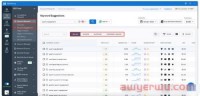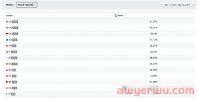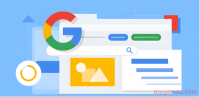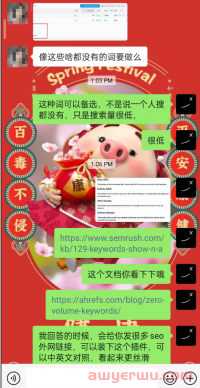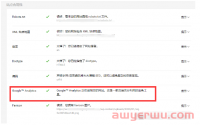首先说一下为什么要注册Gmail,Gmail是世界上最流行的邮箱, 国外的很多服务用国内的邮箱是无法正常使用的,这时候可以用Gmail。
本流程完全使用的国内的手机号,及国内的邮箱。
下面我们正式开始:
前期工作:
我们打开浏览器,这里用的Google的Chrome浏览器,右上角点击三个小点,选择打开新的无痕窗口。
用什么浏览器其实关系不大,无论是Edge,Safari,Firefox都可以的。

在新打开的无痕窗口中,搜索注册Google账号,并点击创建Google账号。
我们是注册用来个人使用,所以这里选择个人账号。

下面我们正式进入注册流程。
正式流程:
1. 名字和姓氏
这里的姓氏和名字,就按实际填写就行,我这里就填写的汉语拼音,完成后点击下一步。

2. 出生日期和性别
然后是选择出生日期和性别,这里一般情况下,年龄填一个大于18岁的就可以了,我喜欢填这个出生日期所以就这么填了。性别这里,随意,我就选不透露了。完成后点击下一步。

3. 输入邮箱地址
这里Google会给出几个建议的邮箱地址,我这里不太喜欢,所以选择下面的创建自己的Gmail地址,这样我们可以自定义邮箱地址。输入完成后点击下一步。

4. 设置密码
设置密码,这里有提示,请使用字母数字和符号的组合,
OK,那我们按它的要求创建一个密码,点击下一步。

5. 添加辅助邮箱
这里Google让我们添加辅助邮箱,这一步它有跳过的按钮,也就是说可以跳过的,但是这里不推荐跳过,可以使用国内的邮箱地址。完成后点击下一步。

6. 添加辅助电话号码
这里Google让我们添加手机号,这一步它也有跳过的按钮,也就是说可以不添加手机号。我这里演示添加的,首先选择地区,选择咱们的旗帜,后面会自动添加+86前缀,然后正常输入自己的手机号,点击下一步。Google会给我们填写的手机号发送一个验证码,注意查收验证码,输入收到的验证码,点击验证。

7. 充分利用您的电话号码
这里就不设置了,直接选择跳过。

8. 查看您的账户信息以及隐私和条款
这里会显示Gmail邮箱地址和手机号,我们点击下一步。

然后是隐私和条款,这个我们翻到最下面点击同意。

到这个界面,账号就注册成功了。

- 3分钟教你免费注册谷歌账号、gmail谷歌邮箱(全程截图+解说),可直接登陆YouTube
- 2023最全谷歌邮箱Gmail注册教程 免手机验证 国内注册方法图文教程
- 干货|3分钟教你免费注册谷歌账号、gmail谷歌邮箱(全程截图+解说),可直接登陆YouTube
- 国内手机号码注册Google谷歌账号和Gmail账号2023年最新保姆级教程,亲测有效
- 【Google】获得的Gmail谷歌邮箱账户如何登录?
- 国内申请谷歌邮箱Gmail的简单方法
- 谷歌邮箱Gmail申诉流程,以及账号异常原因分析,类似问题请及时纠正
- 【Google】如何注册谷歌账号(Google Account)和谷歌邮箱(Gmail)?
- 2023最全Gmail谷歌邮箱注册教程 免手机验证 国内注册方法图文教程
- 国内谷歌账号怎么注册(保姆级详细图文教程)2023谷歌Gmail邮箱注册手机号无法验证的解决方法
本文链接:http://www.awyerwu.com/13449.html ,转载需注明文章链接来源:http://www.awyerwu.com/
- 喜欢(0)
- 不喜欢(0)